Ошибка DirectX: Установка не смогла скачать файл [Исправлено]

Если вы столкнулись с ошибкой DirectX: установка не смогла скачать файл, этот гид может помочь! Мы рассмотрим все методы устранения неполадок, чтобы исправить проблемы сразу после обсуждения причин этой ошибки. Давайте начнем!
Что вызывает ошибку DirectX: установка не смогла скачать файл?
Существует множество причин ошибки DirectX; некоторые из наиболее распространенных упомянуты здесь:
- Нестабильное подключение к Интернету – Если ваше интернет-соединение слабое, вы можете столкнуться с трудностями при установке DirectX. Вам нужно проверить свое интернет-соединение, чтобы убедиться, что это не причина.
- Временные файлы повреждены – Если временные файлы отсутствуют или повреждены, вы можете столкнуться с этой проблемой.
- Устаревший или отсутствующий Visual C++ Redistributable и .NET Framework – Если программное обеспечение NET Framework или Visual C++ Redistributable устарело или повреждено, вы можете получить эту ошибку. Вам нужно восстановить или переустановить их, чтобы исправить проблему.
- Вмешательство антивируса – Иногда ваш антивирус блокирует установку некоторых файлов. Поэтому вы получаете эту ошибку. Чтобы это исправить, вам нужно отключить антивирус перед установкой программного обеспечения.
Что я могу сделать, чтобы исправить ошибку DirectX: установка не смогла скачать файл?
Перед тем как переходить к более сложным методам устранения неполадок, вам следует рассмотреть возможность выполнения следующих проверок:
- Временно отключите антивирус.
- Закройте приложения, такие как Steam, перед выполнением шагов.
1. Установите обновления Windows
- Нажмите Windows + I, чтобы открыть приложение Безопасность.
-
Перейдите в Обновление Windows и нажмите Проверить наличие обновлений.
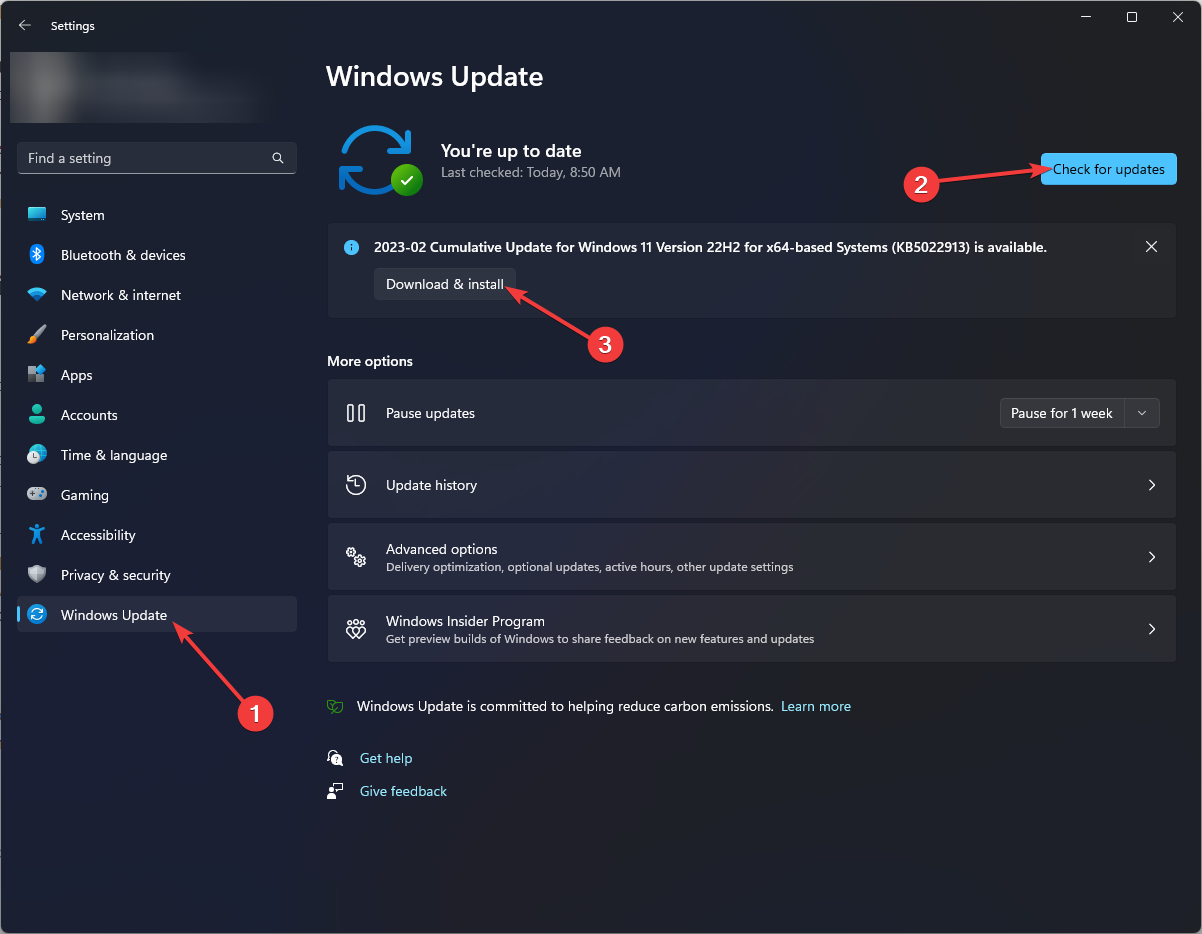
- Нажмите Скачать и установить, чтобы загрузить и установить обновления.
2. Запустите средства устранения неполадок сети и интернета
- Нажмите Windows + I, чтобы открыть приложение Безопасность.
-
Перейдите в Система, затем нажмите Устранение неполадок.
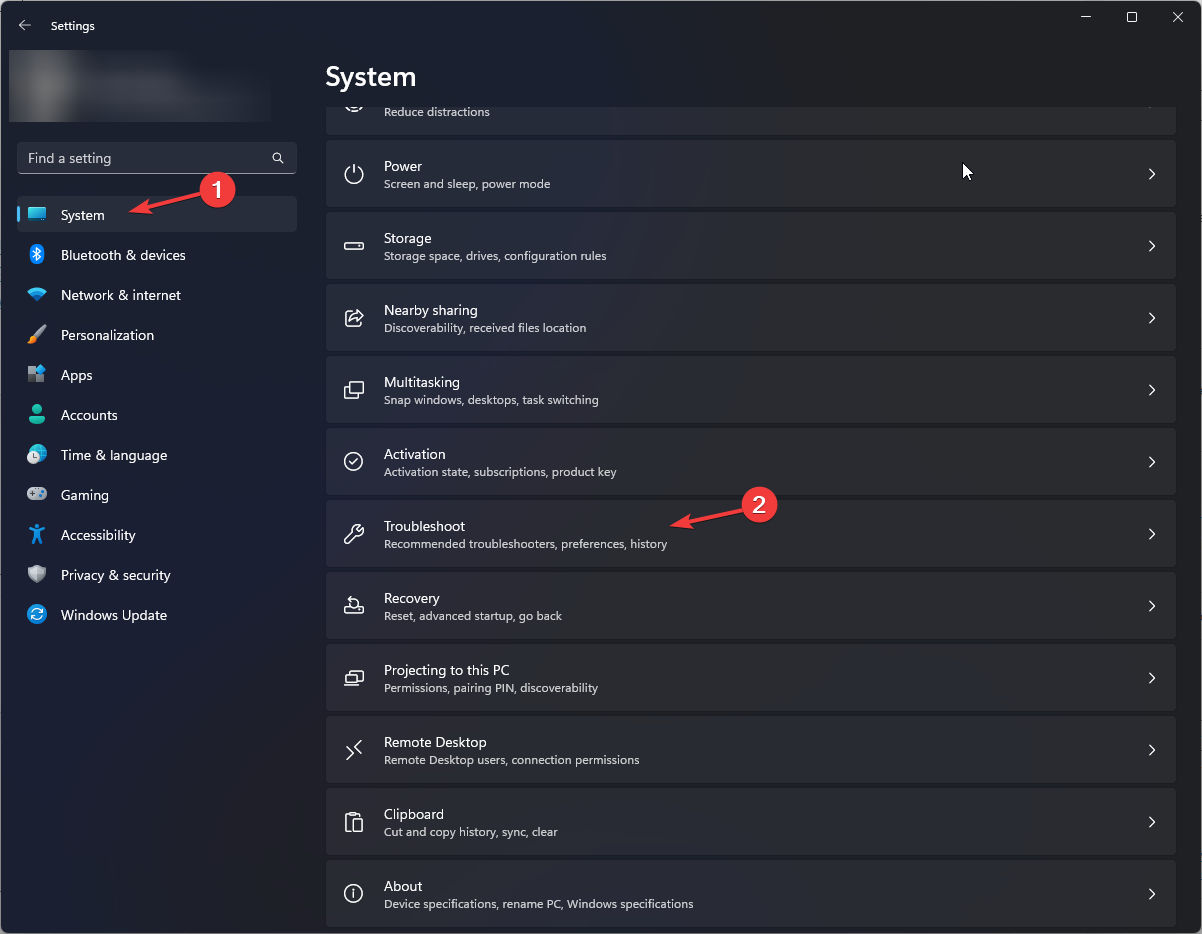
-
Нажмите Другие средства устранения неполадок.
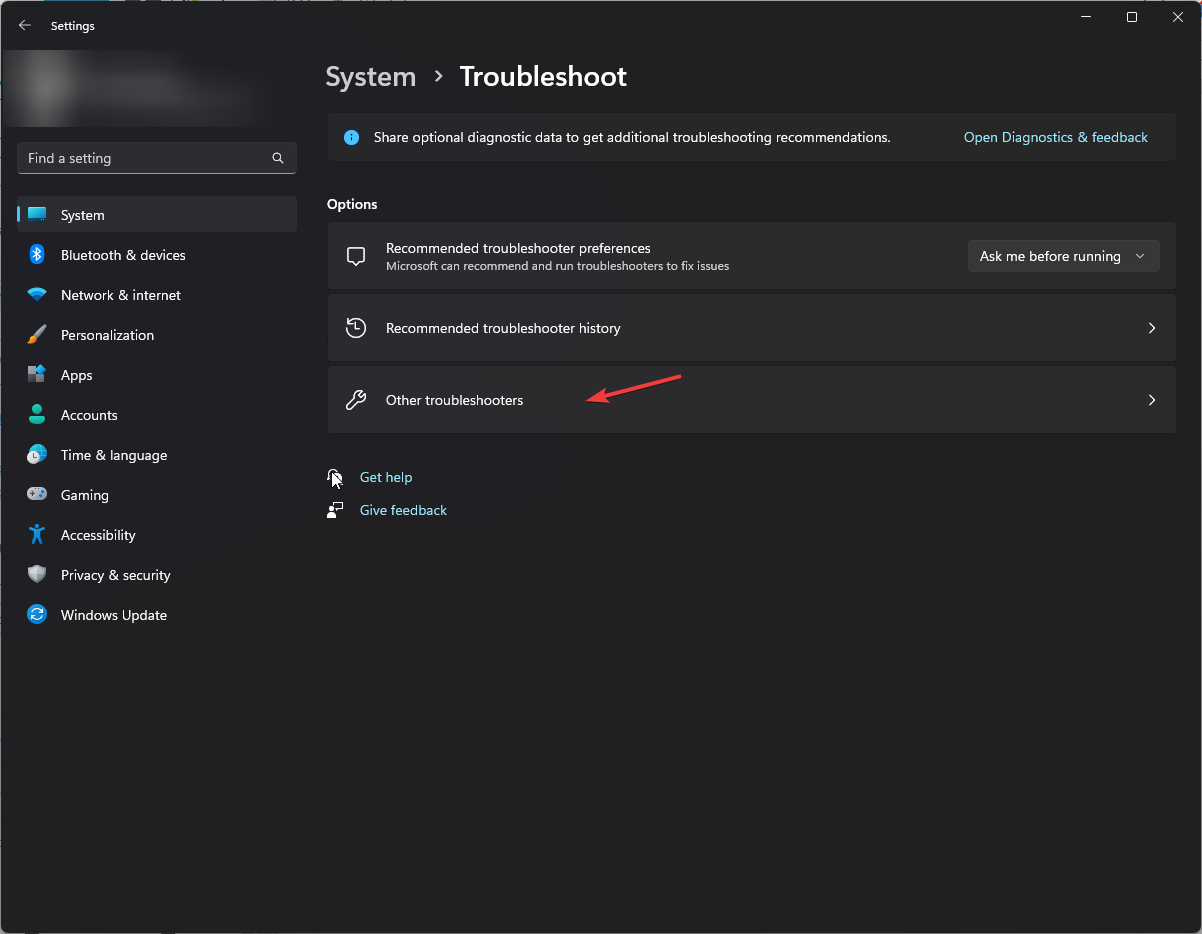
-
В разделе Наиболее частые, для Подключений к Интернету, нажмите Запустить, чтобы запустить средство устранения неполадок.
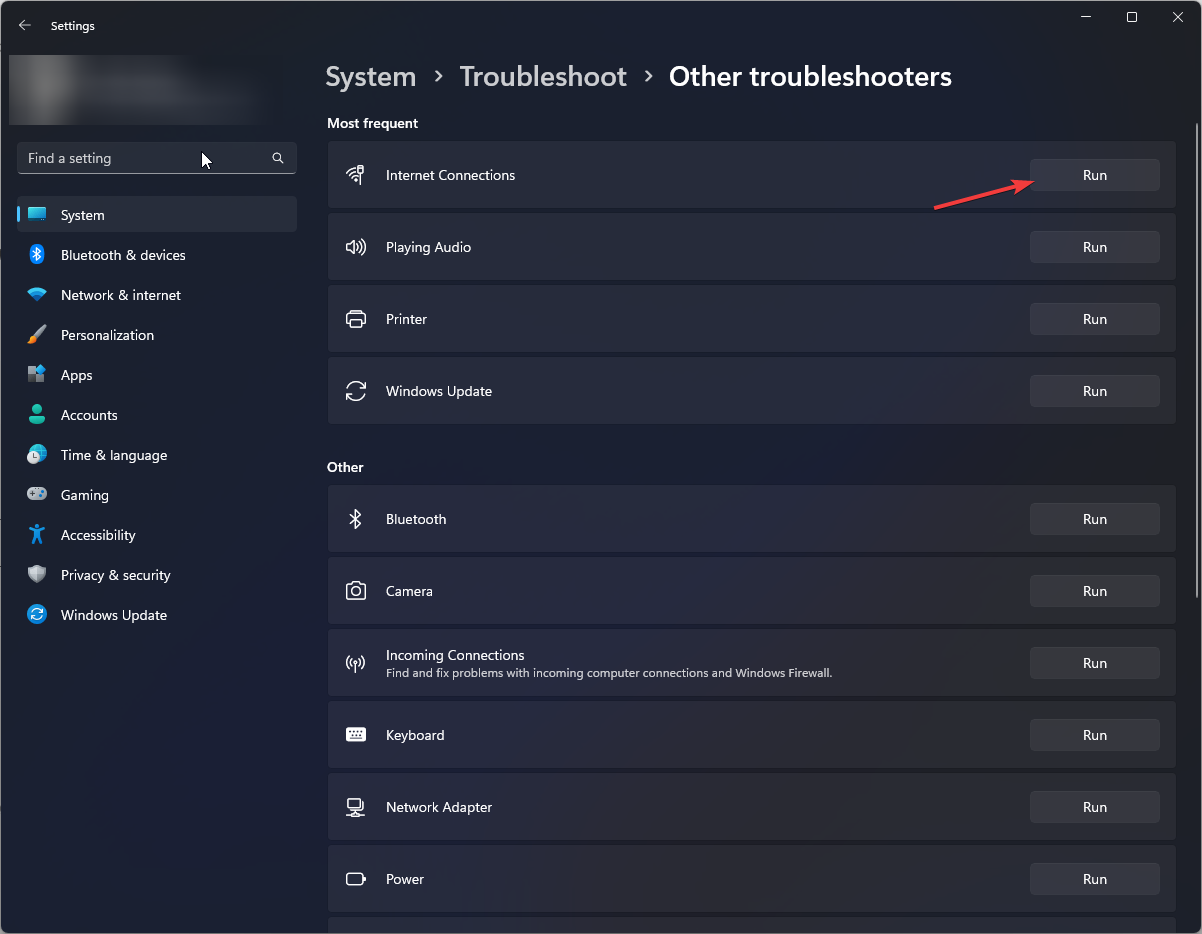
- Следуйте инструкциям на экране, чтобы завершить процесс.
3. Восстановите Visual C++ Redistributable
- Нажмите Windows + I, чтобы открыть приложение Безопасность.
-
Перейдите в Программы и нажмите Установленные приложения.

-
Найдите Visual C++ Redistributable, нажмите три точки и выберите Изменить.
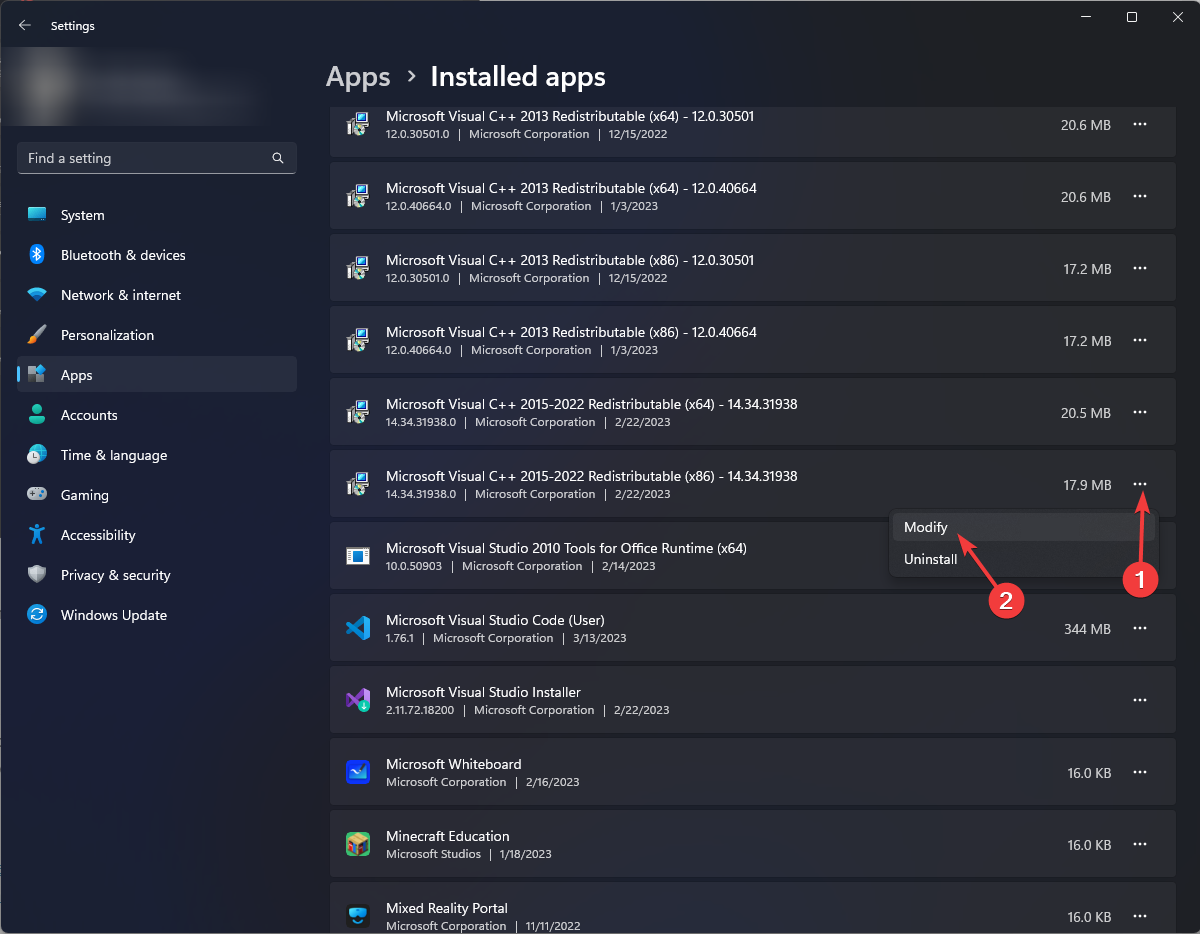
-
На следующем экране нажмите Восстановить.
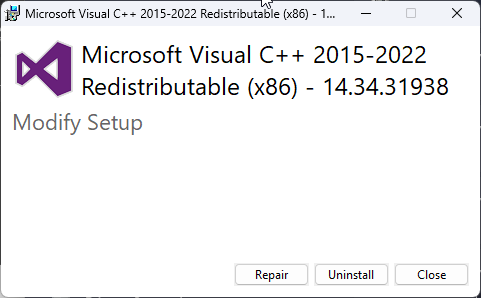
- Следуйте инструкциям на экране, чтобы завершить процесс.
4. Запустите инструмент диагностики DirectX
-
Нажмите Windows + R, чтобы открыть диалоговое окно Выполнить.
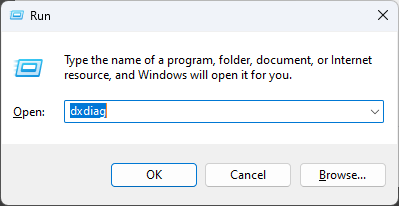
- Введите dxdiag и нажмите OK, чтобы открыть Инструмент диагностики DirectX.
-
Нажмите Следующая страница и проверьте все параметры.
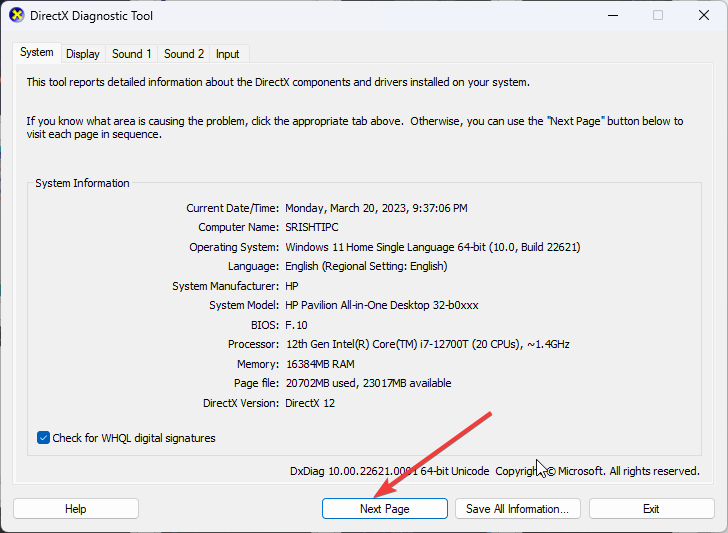
- На следующей странице вы увидите, есть ли проблема. Читать подробнее об этой теме
- Как открыть и использовать инструмент диагностики DirectX (dxdiag) в Windows 11
- Как использовать Xbox Game Bar в Windows 11 (Полное руководство для новичков)
- Как выиграть викторину Bing: легкие шаги, чтобы всегда отвечать правильно
- Как зарегистрироваться и создать новую учетную запись Gmail [Простое руководство]
5. Установите .NET Framework
-
Нажмите клавишу Windows, введите CMD и нажмите Запуск от имени администратора.
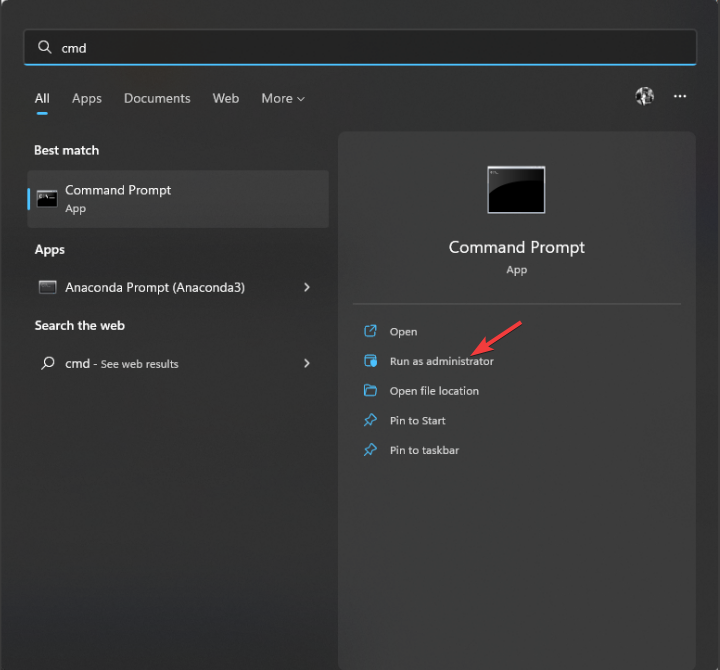
-
Введите следующую команду и нажмите Enter:
DISM /Online /Enable-Feature /Featurename:NetFX3 /All /LimitAccess /Source:D:sourcessxs
6. Сбросьте сетевую конфигурацию и очистите кэш DNS
- Нажмите клавишу Windows, введите CMD и нажмите Запуск от имени администратора.
-
Введите следующую команду, чтобы очистить кэш, и нажмите Enter:
ipconfig /flushdns -
После очищения кэша DNS скопируйте и вставьте следующую команду и нажмите Enter:
netsh winsock reset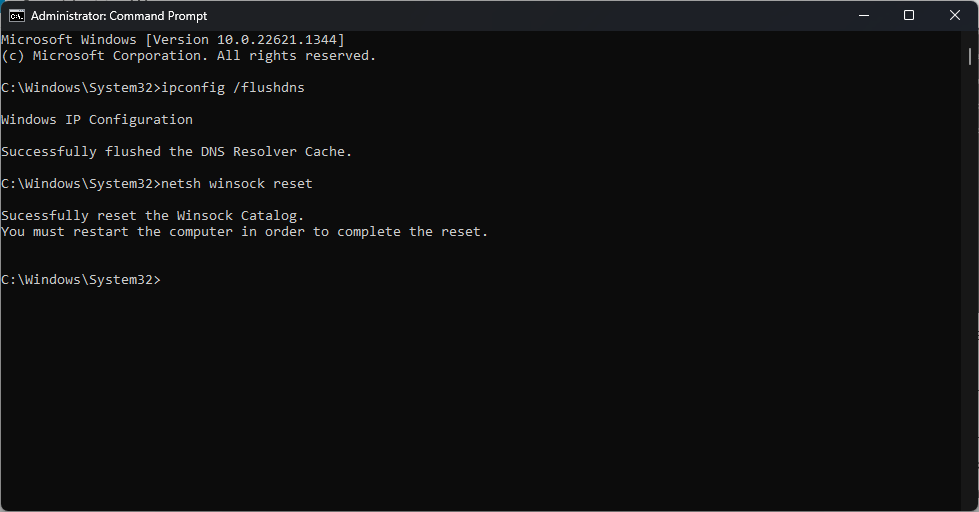
- Перезагрузите компьютер.
7. Восстановите .NET Framework
-
Перейдите на страницу восстановления .NET Framework.
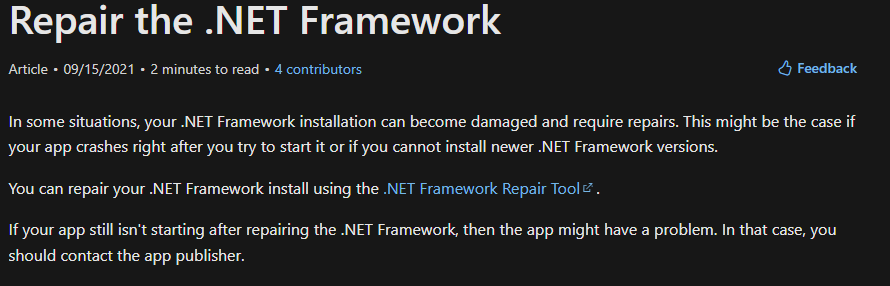
- Дважды щелкните инструмент восстановления .NET Framework, чтобы загрузить установщик.
-
На установке инструмента восстановления Microsoft .NET Framework выберите Я прочитал и принимаю условия лицензии, затем Далее.
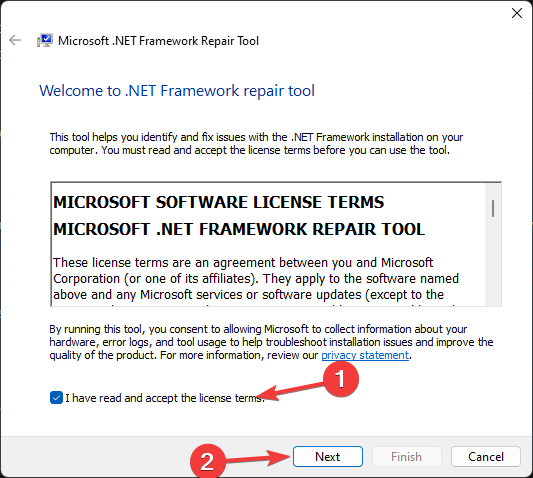
-
Нажмите Далее.
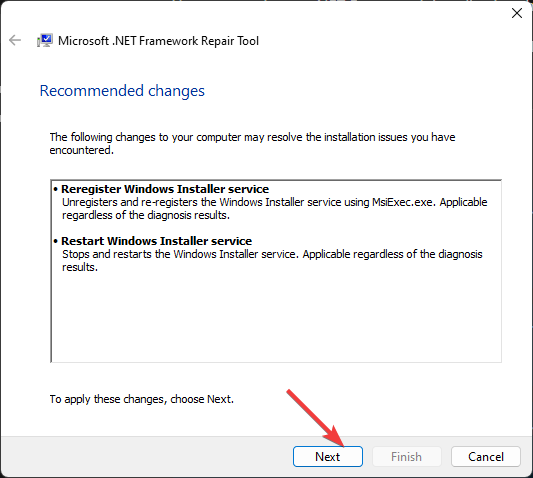
-
На последнем экране нажмите Готово.
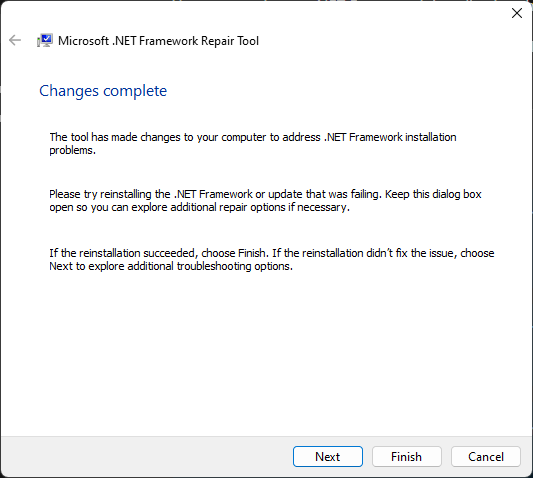
8. Используйте оффлайн-установщик DirectX
- Перейдите по этой ссылке, чтобы загрузить оффлайн-установку DirectX.
-
Нажмите Скачать.
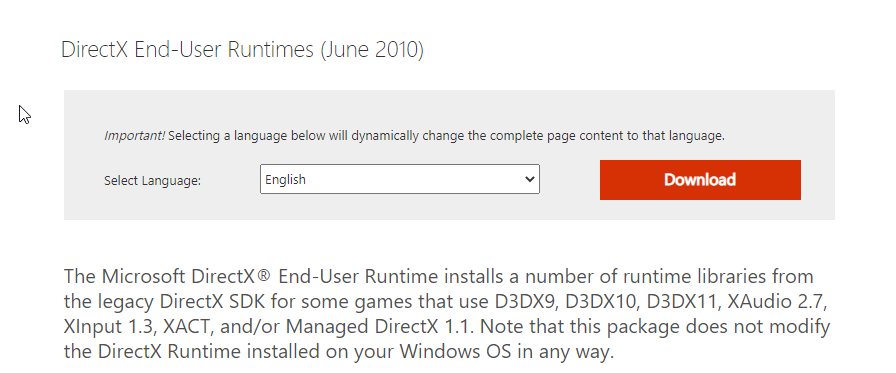
-
На Рабочем столе щелкните правой кнопкой мыши и выберите Новый, затем нажмите Папка.
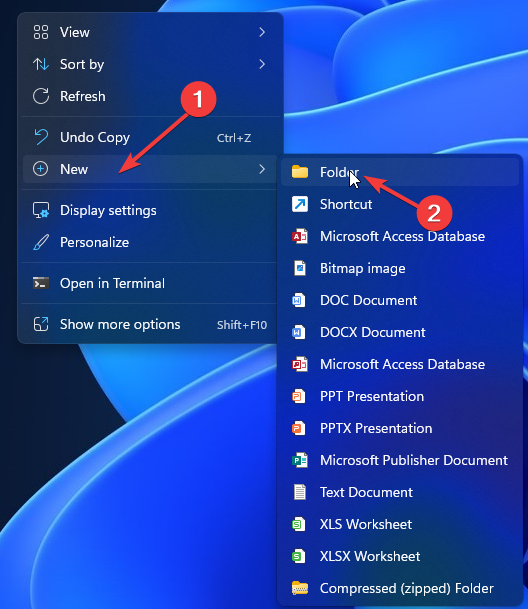
- Переименуйте в DirectX.
- Перейдите в папку Загрузки и дважды щелкните файл установщика, чтобы запустить его.
-
Нажмите Да.
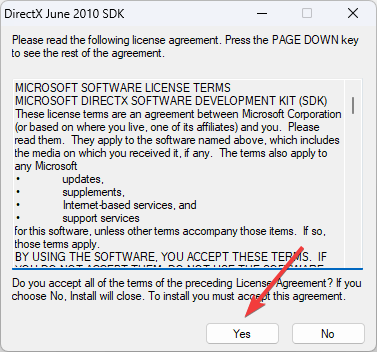
- Нажмите кнопку Обзор, чтобы найти папку.
-
Выберите Папку DirectX, которую вы создали, и нажмите ОК.
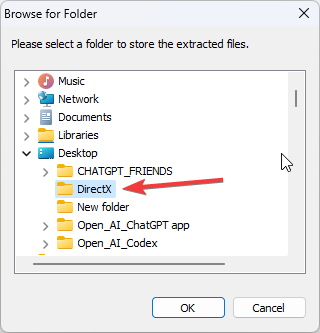
- Нажмите ОК.
-
Перейдите в папку DirectX, найдите, щелкните правой кнопкой мыши DXSETUP.exe и нажмите Запуск от имени администратора.
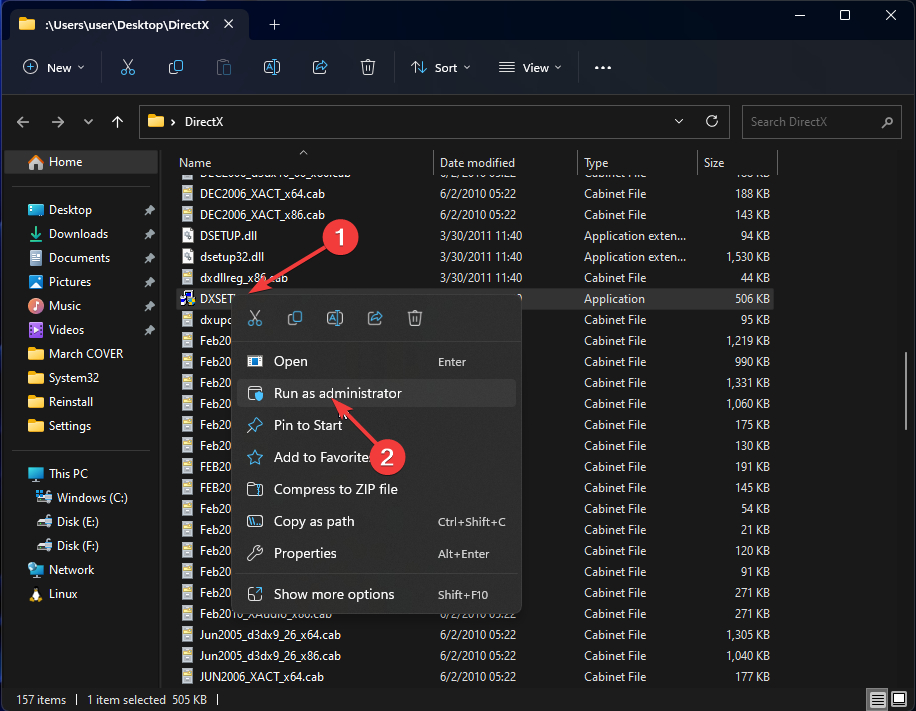
- Следуйте инструкциям на экране, чтобы завершить процесс.
Итак, это методы, которые вам нужно выполнить, чтобы исправить ошибку DirectX: установка не смогла скачать файл. Попробуйте их и дайте нам знать, что сработало в разделах комментариев ниже.













